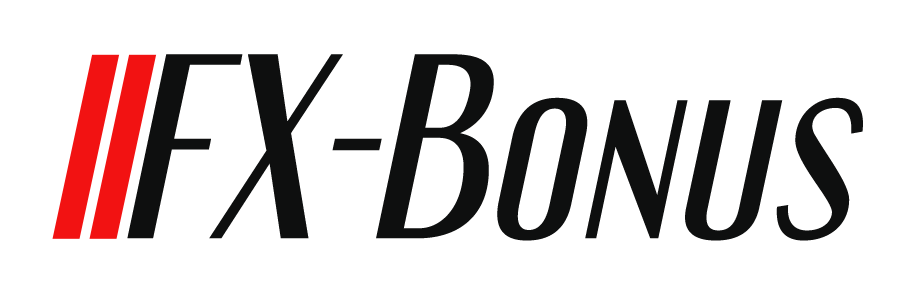MT4でMQL5のEAをダウンロードしてバックテスト、購入をする方法


MQL5でEAをダウンロードする方法を知りたいです。
有料EAでも無料でバックテストできるのですか?
MQL5.comでは多くの有料EAが販売されており、デモとしてならば無料ダウンロードも可能。
無料ダウンロードしバックテストも実行できる。
有料EAをデモでダウンロードした場合、ストラテジーテスターでのバックテストに使用が限られる。
気になるEAをメタトレーダーのストラテジーテスターでバックテストし、テストで納得のいくEAであれば購入するといった流れが可能になる。
ここでは、 MQL5.comでEAをダウンロードする方法からバックテストの方法、そして購入方法までを解説。

 ホシノ
ホシノFXの不労所得だけで年収2000万を達成しました。
このお悩みに誠意をもって回答します。
この無料EAで不労所得を得てます
テスト累計100年越え・リアル取引公開2020年~
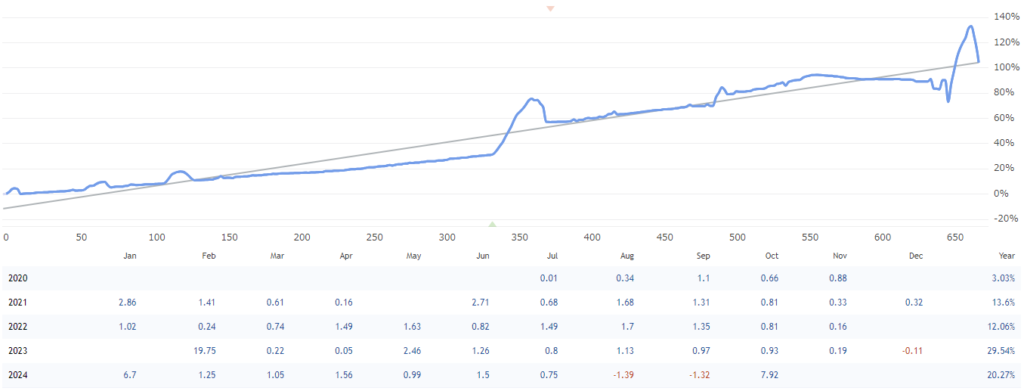
EAを選ぶにはMQL5.comのマーケット
MQL5のマーケットはEAやインジケーターを販売しているページだ。
世界中の開発者によってメタトレーダーで使用できるツールが提供されている。
MQL5のマーケットへは、MT4の「マーケット」タブ、またはウェブサイト「MQL5.com」へログイン後にアクセス可能。
MQL5コミュニティの登録方法はこちらで解説している。
MQL5コミュニティとは 登録と入金の方法や資金の残高とロックについて解説
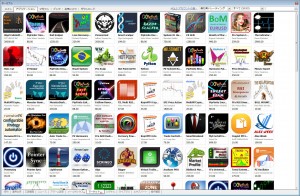
マーケット内には膨大な数のEAが登録されている。
効率的にEAを選ぶにはこちらの記事を参照していただきたい。
MT4からMQL5のマーケットで勝てるおすすめのEAを探す方法
MQL5のEAには無料ダウンロード、レンタル、購入がある
気になるEAをダウンロードしたい場合には、マーケットの画面から各EAのページへアクセスする。
MQL5に登録されているEAの提供方法は以下がある。
- バックテスト用の無料ダウンロード
- 有料レンタル
- 購入
バックテスト用のダウンロードは、ストラテジーテスターでの利用のみ許可される
有料レンタルは、販売者の決めた利用月数、レンタル金額を支払いEAを利用する
購入は自由に取引として利用可能となるが、アクティベーション数が決められている
EAのアクティベーションとは
EAを購入した際のアクティベーション数とは、MT4にインストールできる回数を指す。
MQL5で購入したEAには制限が設けられ、指定回数を超えるインストールはできない仕組みとなる。
アクティベーションが7回であれば、7つの口座(MT4)で購入したEAが利用できる。
EAを複数のMT4で取引したり、ブローカーを分散して利用する予定であればアクティベーション数を気にする必要がある。
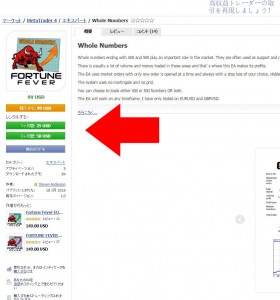
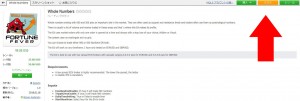
EA販売ページはMQL5のサイトからアクセスした場合と、MT4からアクセスした場合では画面の構成が変わる。
画像内の矢印位置で無料ダウンロード、レンタル、購入の選択ができる。
MQL5のサイトからEAをダウンロードする手順
MQL5のサイト内でEAを無料ダウンロードする場合、【無料のデモ】を選択。
無料デモの場合バックテストでのみの利用となる。
リアル口座のチャートに設定して取引はできないので注意。
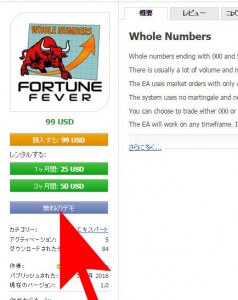
ウェブサイトから無料デモを選択した場合、MT4の起動が促される。
MT4の起動は自動で実行されるが、最後にインストールしたMT4が自動的に選択されるためEAを導入したいMT4でない場合がある。
そういった場合には、ダウンロードしたい口座のMT4を再インストールする、またはダウンロードしたいMT4から直接マーケットへアクセスすることで対応できる。
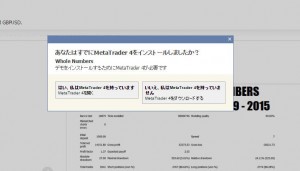
上記画面で【はい】を選択すると最後にインストールしたMT4が起動する。
【いいえ】の場合にはMT4のインストールとなる。
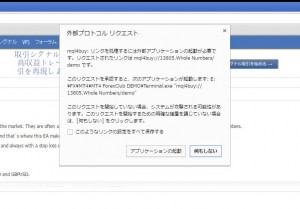
上記の画面、外部プロトコル リクエストでMT4起動の確認が可能。
起動するMT4がこの画面でわかるようになっている。
【アプリケーションの起動】で対象のMT4が起動。
【何もしない】の選択で作業の中止ができる。
MT4のマーケットからEAをダウンロードする手順
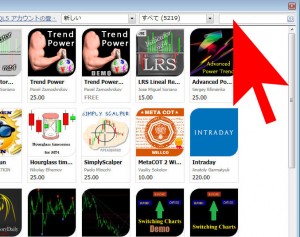
MQL5.comでEAを見つけ、MT4から直接EAを指定してダウンロードしたい場合、上記画像の検索窓を使用しEA名で検索が可能。
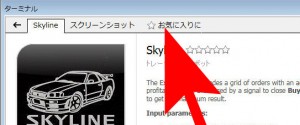
また、MT4で各EAにアクセスした場合、お気に入りに登録ができる。
登録することでアクセスが簡単になる。
気になるEAをダウンロードしておき、後でまとめてバックテストをしたい場合などに有効。
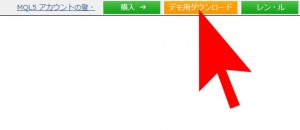
ダウンロードしたいEAの画面で上記の【デモ用ダウンロード】を選択すると、即時ダウンロードが開始される。
ダウンロードしたEAの保管場所
MT4へダウンロードされたEAは、データフォルダ内に保管される。
MT4からEAへのアクセスには以下の3ヵ所がある。
- ターミナルのダウンロード
- ナビゲーターのエキスパートアドバイザー マーケット内
- ストラテジーテスターのEA選択
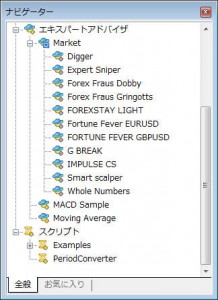
- ナビゲーター【Ctrl+N】
- エキスパートアドバイザー
- マーケット
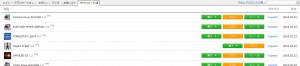
- ターミナル【Ctrl+T】
- マーケット
- ダウンロード
- ストラテジーテスター【Ctrl+R】
- エキスパートアドバイザーを選択
- マーケット
ダウンロードしたEAをMT4でバックテスト
バックテストはストラテジーテスターから実行可能。

MQL5コミュニティのEA販売ページから、ダウンロードしたEAの情報を参照してバックテストする。
- 通貨ペア
- 時間軸
- 口座で利用できる通貨
- パラメーターの設定
上記の情報をEA販売ページより探し参照する。
わからない情報については、EA販売者に向けてコメントすることで回答を得られる場合もある。
英語やロシア語が多く使われているため翻訳が必要となる。
簡単な質問であればGoogle翻訳などで充分に対応できる。
EAを購入する
EAを購入する手順も、MT4へEAをダウンロードする手順と同様だ。
EAを購入する場合には無料ダウンロードではなく購入を選択する。
EA購入時の支払方法
- PayPal
- クレジットカード

国内での利用であればPayPalかクレジットカードが主となる。

Congratulations on your successful purchase!
購入後のEAはデータフォルダ内に保管される。
おわりに
クレジットカード、PayPalの利用でかんたんにMQL5からEAを購入が可能となっている。
MQL5コミュニティで販売されているEAは膨大であり、性能の比較や真偽を問う作業には時間を費やす。
バックテストでしか本領を発揮できないような詐欺的EAも販売されるため、これらの作業を怠ることはできない。
MT4からMQL5のマーケットで勝てるおすすめのEAを探す方法などを参考に、EA選びにご活用いただけたら幸いだ。